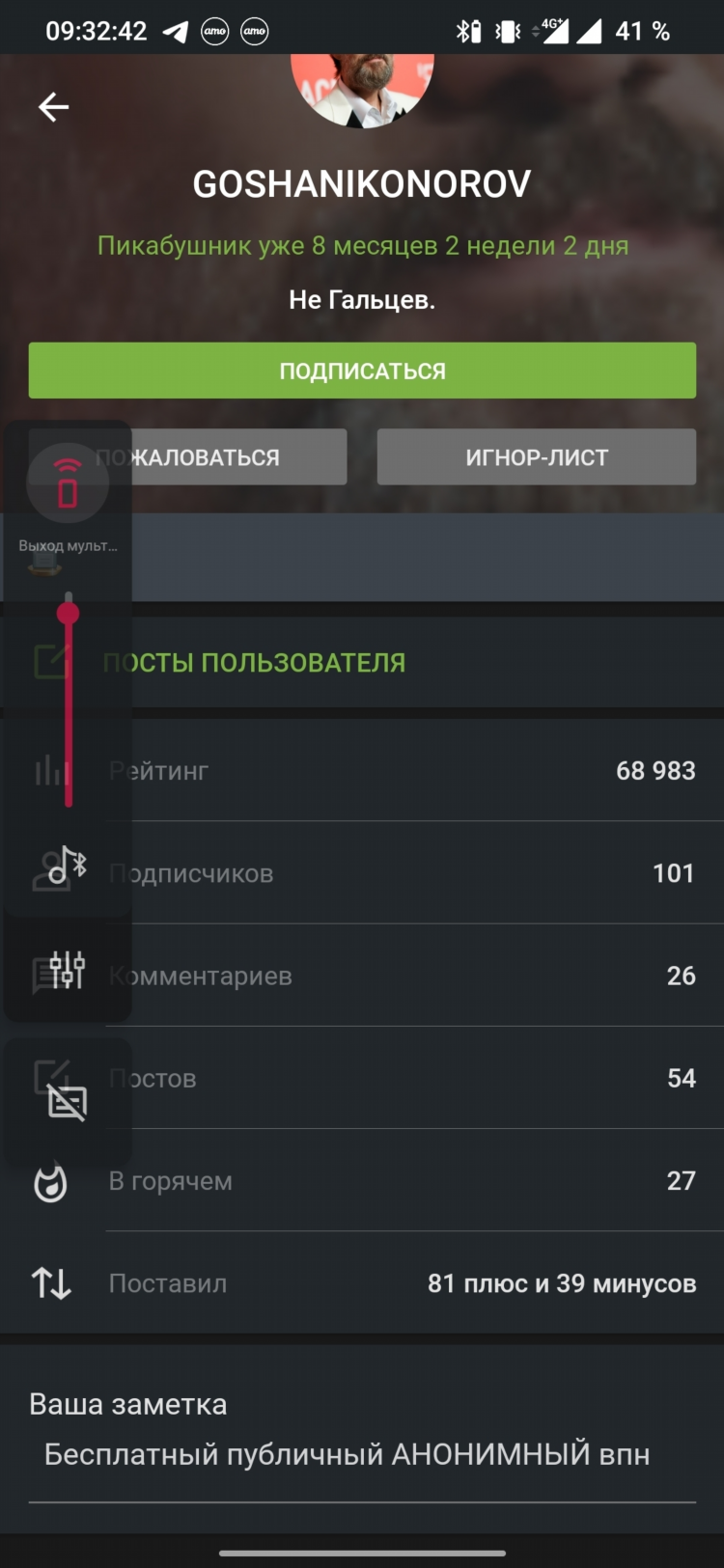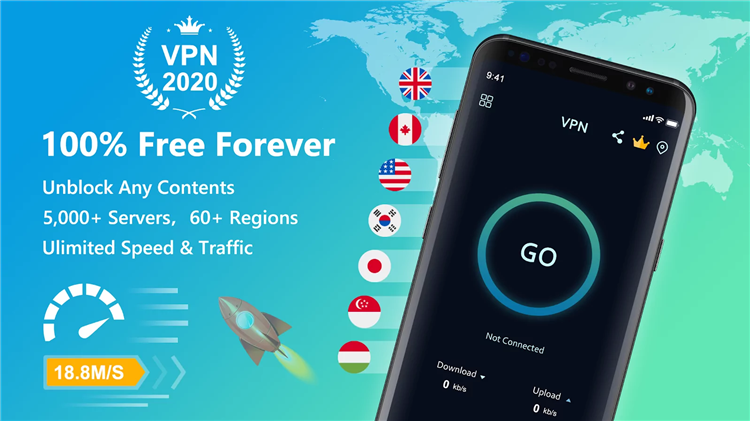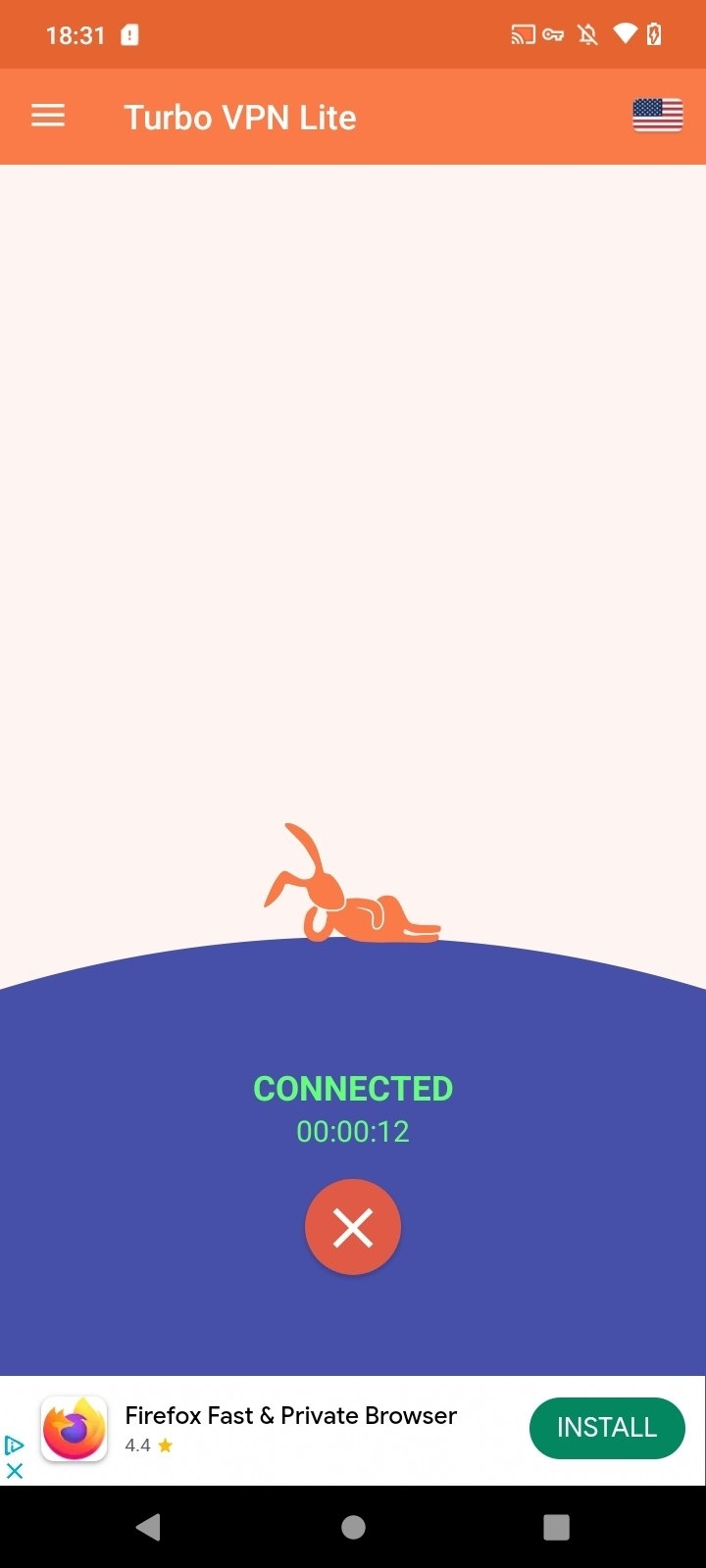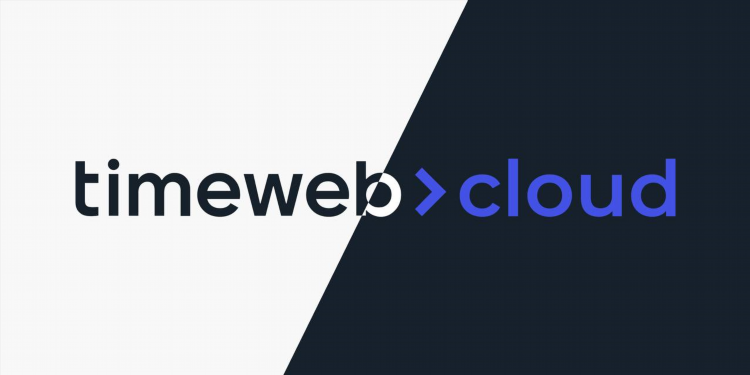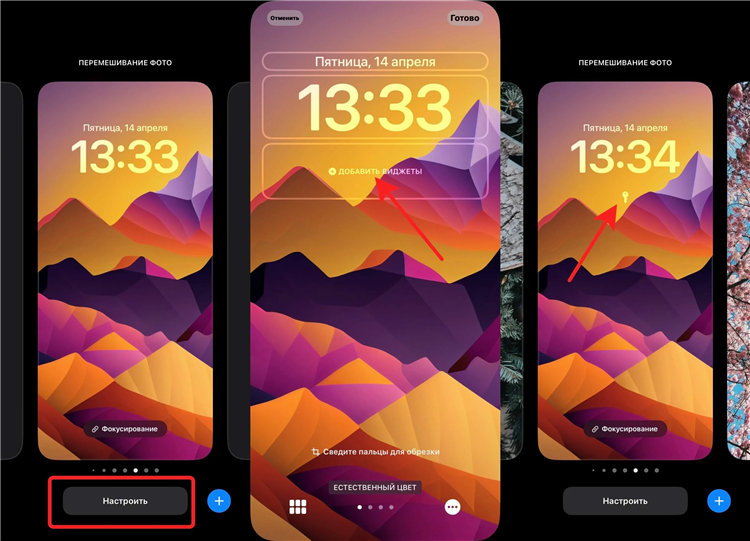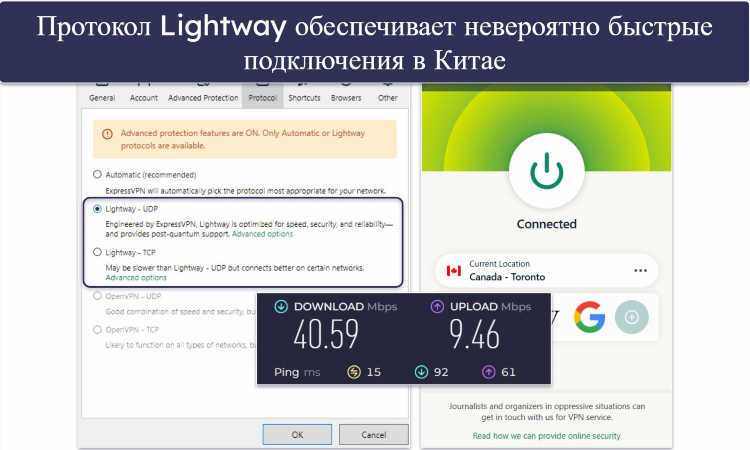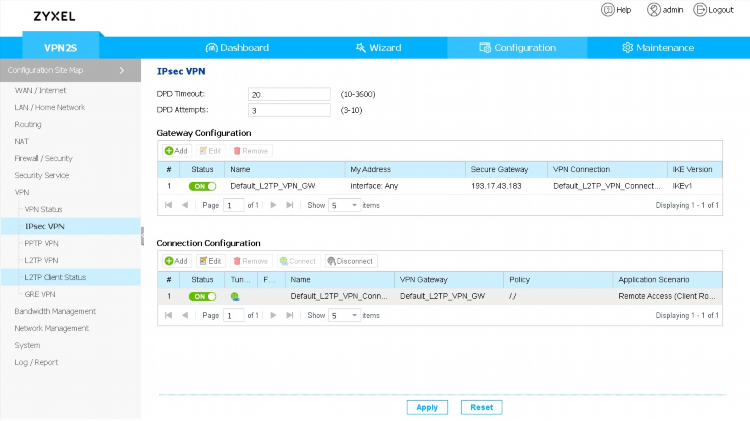
Как отключить автозапуск Радмин VPN
Автозапуск программ является удобной функцией, позволяющей запускать приложения автоматически при включении компьютера. Однако в некоторых случаях, например, при использовании удалённого рабочего стола через Радмин VPN, может возникнуть необходимость отключить автозапуск этого приложения. В этой статье подробно описано, как отключить автозапуск Радмин VPN, с учётом различных версий программы и операционных систем.
Причины отключения автозапуска Радмин VPN
Отключение автозапуска Radmin VPN может быть полезным по нескольким причинам. Например:
-
Снижение загрузки системы: Иногда приложения, запускающиеся автоматически, могут замедлять работу компьютера, особенно если ресурсы устройства ограничены.
-
Безопасность: В некоторых организациях для повышения безопасности важно контролировать, какие приложения запускаются при старте операционной системы.
-
Персонализация рабочего процесса: Пользователи могут предпочесть запускать Radmin VPN вручную, когда это необходимо, вместо того чтобы программа запускалась сразу.
Способы отключить автозапуск Радмин VPN
Существует несколько способов отключить автозапуск Radmin VPN в зависимости от операционной системы и предпочтений пользователя. Рассмотрим наиболее популярные методы.
Отключение через настройки Radmin VPN
Первым шагом будет проверка настроек самой программы. В последних версиях Radmin VPN есть опция, позволяющая отключить автозапуск.
-
Откройте Radmin VPN.
-
Перейдите в раздел Настройки (Settings).
-
Найдите пункт, связанный с автозапуском. Обычно он называется «Автозапуск при старте системы» или «Start with Windows».
-
Снимите галочку напротив этого пункта.
-
Сохраните изменения и закройте программу.
Отключение через автозагрузку Windows
В Windows также имеется встроенная система автозагрузки, которая управляет всеми программами, запускающимися при старте операционной системы. Чтобы отключить автозапуск Radmin VPN:
-
Нажмите сочетание клавиш Ctrl + Shift + Esc для открытия диспетчера задач.
-
Перейдите на вкладку Автозагрузка.
-
Найдите в списке Radmin VPN.
-
Щёлкните правой кнопкой мыши на записи и выберите Отключить.
После выполнения этих шагов программа не будет запускаться автоматически при старте операционной системы.
Использование конфигурации реестра Windows
В случае, если предыдущие методы не работают, можно отключить автозапуск Radmin VPN через реестр Windows. Этот способ требует осторожности, так как ошибки в реестре могут привести к нежелательным последствиям.
-
Нажмите Win + R, чтобы открыть окно «Выполнить», и введите команду regedit.
-
В реестре перейдите в путь:
HKEY_CURRENT_USERSoftwareMicrosoftWindowsCurrentVersionRun. -
Найдите запись, связанную с Radmin VPN.
-
Щёлкните правой кнопкой мыши по записи и выберите Удалить.
После этого программа больше не будет запускаться при старте системы.
Отключение через сторонние программы
Если не хочется вручную изменять настройки в реестре или диспетчере задач, можно воспользоваться сторонними утилитами, такими как CCleaner, Autoruns и другие. Эти программы позволяют легко управлять автозагрузкой, в том числе отключать нежелательные приложения.
-
Скачайте и установите программу.
-
Откройте её и перейдите в раздел автозагрузки.
-
Найдите Radmin VPN в списке и отключите автозапуск.
Для пользователей MacOS
Для пользователей MacOS процесс отключения автозапуска Radmin VPN отличается:
-
Откройте Системные настройки.
-
Перейдите в раздел Пользователи и группы.
-
Выберите вашу учётную запись и перейдите на вкладку Объекты входа.
-
Найдите Radmin VPN в списке и удалите его.
После этого приложение не будет запускаться при старте системы.
Возможные проблемы при отключении автозапуска
Иногда могут возникать проблемы после отключения автозапуска Radmin VPN:
-
Программа не запускается вручную: В некоторых случаях настройки могут сбиться, и программа не запускается при ручном вызове. В этом случае стоит убедиться, что ярлык программы или её исполнимая версия находятся в правильном месте.
-
Изменение настроек реестра: Если были внесены изменения в реестр, и программа продолжает запускаться, возможно, необходимо дополнительно проверить другие разделы реестра или настроить автозапуск через другую учетную запись.
FAQ
Как проверить, включён ли автозапуск Radmin VPN?
Чтобы проверить, включён ли автозапуск Radmin VPN, откройте диспетчер задач в Windows и перейдите на вкладку "Автозагрузка". Если в списке присутствует Radmin VPN, значит, автозапуск активирован.
Можно ли отключить автозапуск только для определённой версии Radmin VPN?
Нет, настройки автозапуска распространяются на все установленные версии Radmin VPN на одном компьютере. Отключив автозапуск, вы отключаете его для всех версий.
Как снова включить автозапуск Radmin VPN?
Для включения автозапуска Radmin VPN выполните те же шаги, что и при его отключении, но в настройках программы или в диспетчере задач выберите опцию "Включить".
Есть ли способы отключить автозапуск только для конкретных пользователей?
Да, если на компьютере несколько учётных записей, автозапуск может быть отключен только для конкретного пользователя через настройки самой программы или через раздел «Объекты входа» в системных настройках MacOS.
Отключение автозапуска влияет ли на производительность системы?
Отключение автозапуска может несколько повысить производительность системы, так как приложение не будет занимать ресурсы при старте операционной системы.